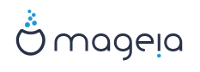Di sini, medium (jamak: media) adalah berkas image ISO yang memungkinkan Anda menginstall dan/atau mengupdate Mageia dan dengan perluasan dukungan fisik ke mana berkas ISO disalin.
Anda bisa menemukannya di sini.
ISO ini menggunakan installer tradisional yang disebut drakx.
Mereka bisa membuat instalasi baru atau update dari rilis sebelumnya.
Media berbeda untuk arsitektur 32 atau 64 bit.
Beberapa peralatan tersedia pada Layar sambutan: Sistem Penyelamat, Pengujian Memori, Peralatan Pendeteksi Perangkat Keras.
Setiap DVD berisi banyak lingkungan desktop dan bahasa yang tersedia.
Anda akan diberikan untuk memilih perangkat lunak non free saat instalasi.
Bisa digunakan untuk melihat distribusi tanpa menginstallnya pada HDD, dan opsi untuk menginstall Mageia pada HDD Anda.
Setiap ISO hanya berisi satu lingkungan desktop (KDE atau GNOME).
Media berbeda untuk arsitektur 32 atau 64 bit.
ISO Live hanya bisa digunakan untuk membuat instalasi baru, mereka tidak bisa digunakan untuk upgrade dari rilis sebelumnya.
Mereka berisi perangkat lunak non free.
Hanya lingkungan desktop KDE.
Menyediakan semua bahasa.
Media berbeda untuk arsitektur 32 atau 64 bit.
Masing-masing adalah image kecil yang berisi tidak lebih dari apa yang diperlukan untuk menjalankan installer drakx dan menemukan drakx-installer-stage2 dan paket-paket lain yang dibutuhkan untuk melanjutkan dan menyelesaikan instalasi. Paket-paket ini mungkin berada dalam harddisk PC, drive lokal, jaringan lokal atau Internet.
Media ini sangat ringan (kurang dari 100 MB) dan cocok ketika bandwidth sangat lambat untuk mendownload DVD, PC tanpa drive DVD atau PC yang tidak bisa boot dari USB.
Media berbeda untuk arsitektur 32 atau 64 bit.
Hanya bahasa Inggris.
Hanya berisi perangkat lunak bebas, untuk orang-orang yang tidak ingin menggunakan perangkat lunak tidak bebas.
Setelah Anda memilih berkas ISO, Anda bisa mengunduhnya menggunakan http atau BitTorrent. Pada keduanya, sebuah jendela memberi Anda informasi, seperti mirror yang digunakan dan kemungkinan untuk mengubah jika bandwidth terlalu lambat. Jika http dipilih, Anda juga mungkin melihat
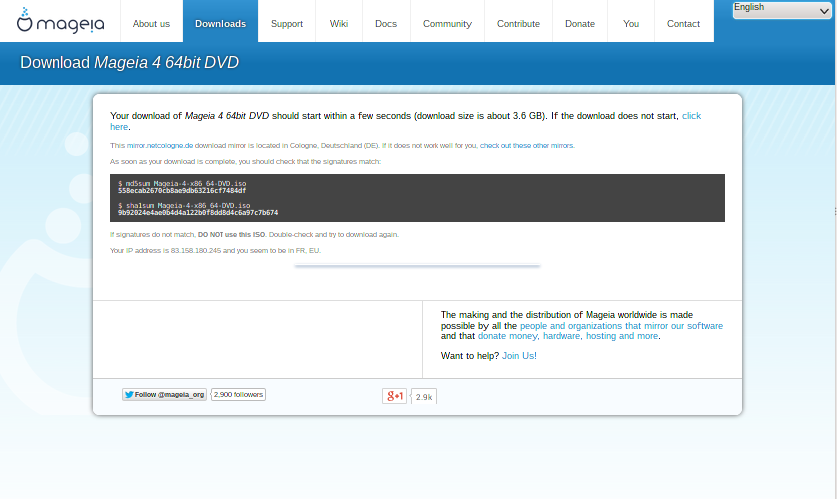
md5sum dan sha1sum adalah alat untuk memeriksa keabsahan ISO. Gunakan salah satunya. Kedua nomor heksadesimal telah dihitung dengan algoritma dari berkas yang diunduh. Ketika Anda meminta algoritma untuk menghitung ulang nomor dari berkas yang diunduh ini, apakah Anda mendapatkan nomor yang sama dan berkas yang diunduh adalah benar, atau nomor yang berbeda dan Anda mendapatkan yang salah. Jika salah berarti Anda harus mencoba kembali mengunduh. Lalu jendela ini akan muncul:
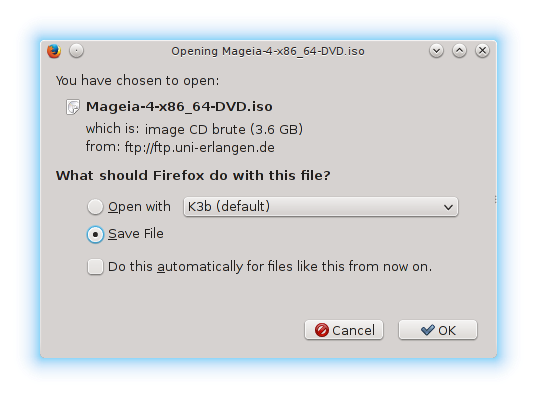
Centang tombol Simpan Berkas.
Buka konsol, tidak perlu menjadi root, dan:
- Untuk menggunakan md5sum, ketik: [sam@localhost]$ md5sum
path/to/the/image/file.iso.
- Untuk menggunakan sha1sum, ketik: [sam@localhost]$ sha1sum
path/to/the/image/file.iso.
lalu bandingkan nomor yang diperoleh dari komputer (Anda mungkin harus menunggu beberapa saat) dengan nomor yang diberikan oleh Mageia. Contoh:

ISO yang telah diperiksa sekarang bisa dibakar ke sebuah CD atau DVD atau disalin ke sebuah flashdisk. Pekerjaan ini bukan penyalinan sederhana dan bertujuan untuk membuat media yang dapat diboot.
Gunakan burner apapun yang Anda inginkan tapi pastikan perangkat burning diatur dengan benar ke burn image, burn data atau berkas adalah salah. Informasi lebih lengkap ada di wiki Mageia.
Semua ISO Mageia adalah hibrid, yang berarti bisa Anda bisa 'menyalin' ke flashdisk lalu menggunakannya untuk memboot dan menginstall sistem.
Awas
"menyalin" image ke dalam flashdisk akan merusak sistem file pada perangkat; data apapun akan hilang dan kapasitas partisi akan berkurang menjadi sebesar ukuran image.
Untuk mengembalikan ke ukuran asli, Anda harus memformat ulang flashdisk.
Anda bisa menggunakan peralatan seperti IsoDumper
Anda juga bisa menggunakan dd dari konsol:
Buka konsol
Menjadi root dengan perintah
su -(jangan lupa tanda '-' di akhir)
Pasang flashdisk (jangan dimount, artinya juga jangan buka aplikasi atau manajer berkas apapun yang bisa membuka atau membacanya)
Masukkan perintah
fdisk -l
Temukan nama perangkat flashdisk Anda (berdasarkan ukuran), contohnya /dev/sdb pada gambar di atas, ini adalah flashdisk 8GB.
Masukkan perintah: #
dd if=path/to/the/ISO/file of=/dev/sdX bs=1MDimana X=nama perangkat Anda misal: /dev/sdc
Contoh: #
dd if=/home/user/Downloads/Mageia-4-x86_64-DVD.iso of=/dev/sdb bs=1MMasukkan perintah: #
syncLepas flashdisk, selesai
Langkah ini dirinci di dokumentasi Mageia.
Informasi lebih lengkap ada di wiki Mageia.